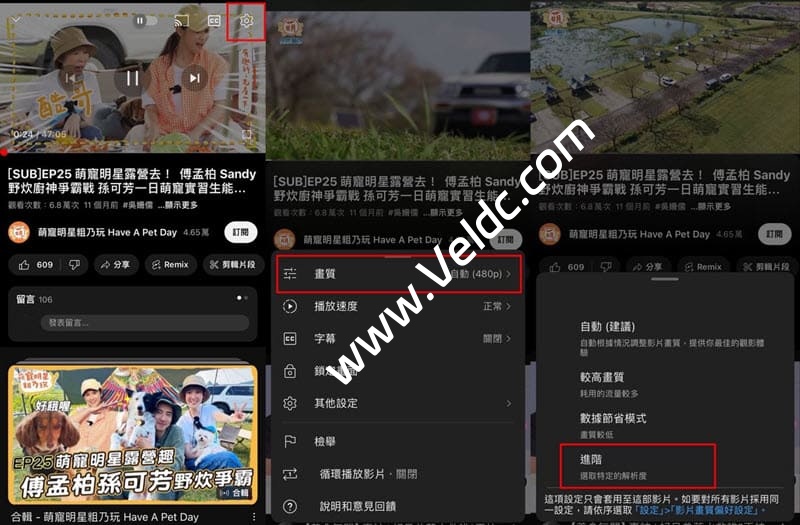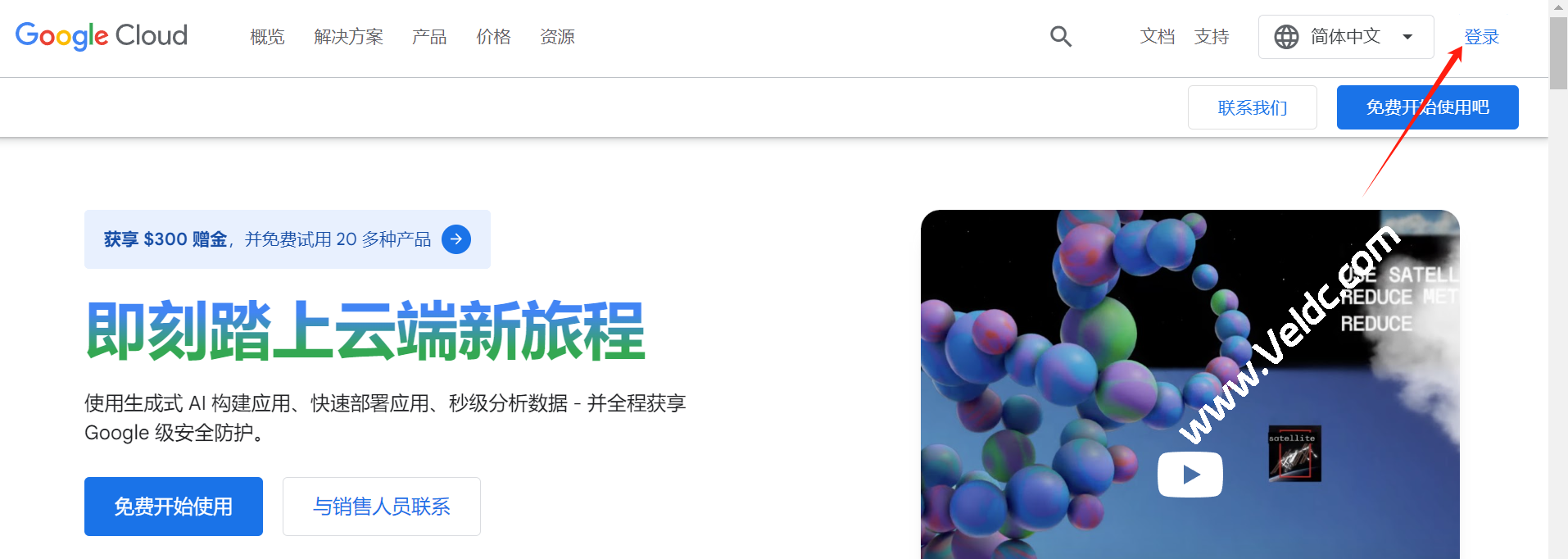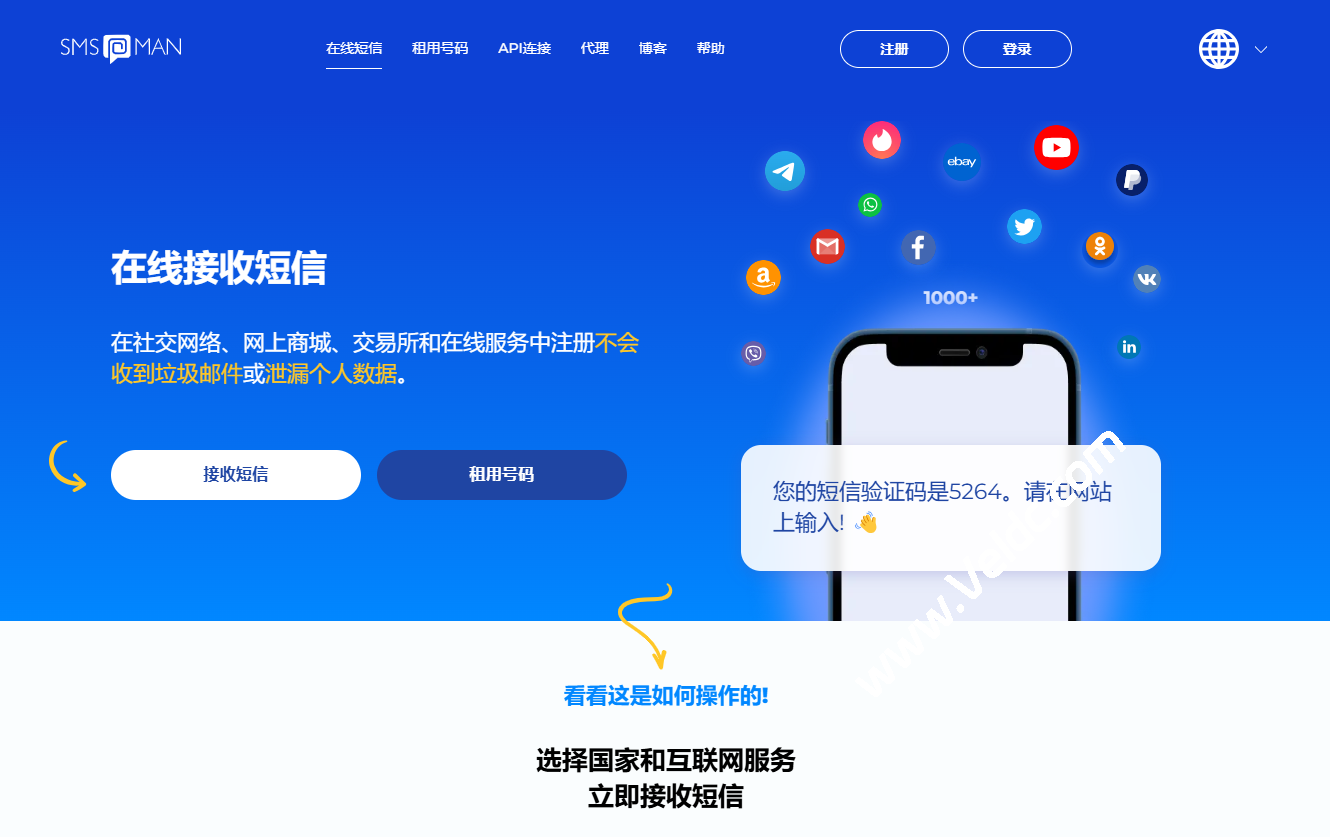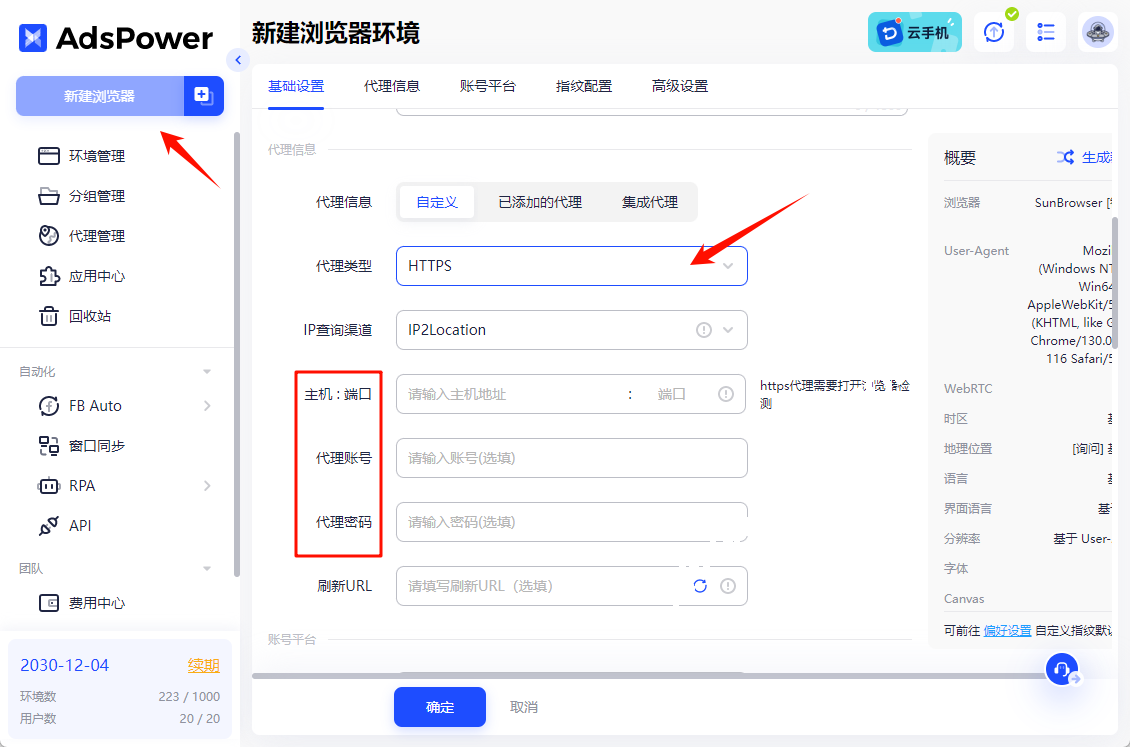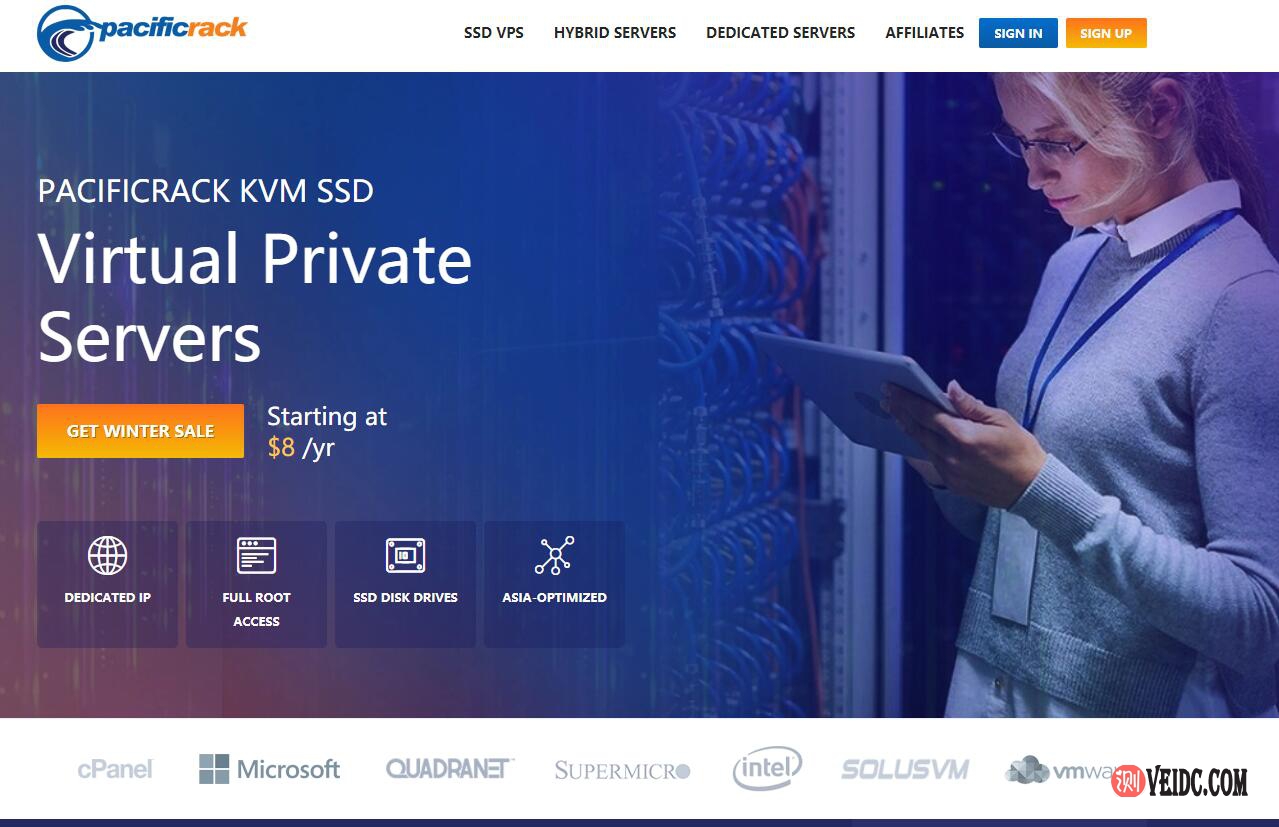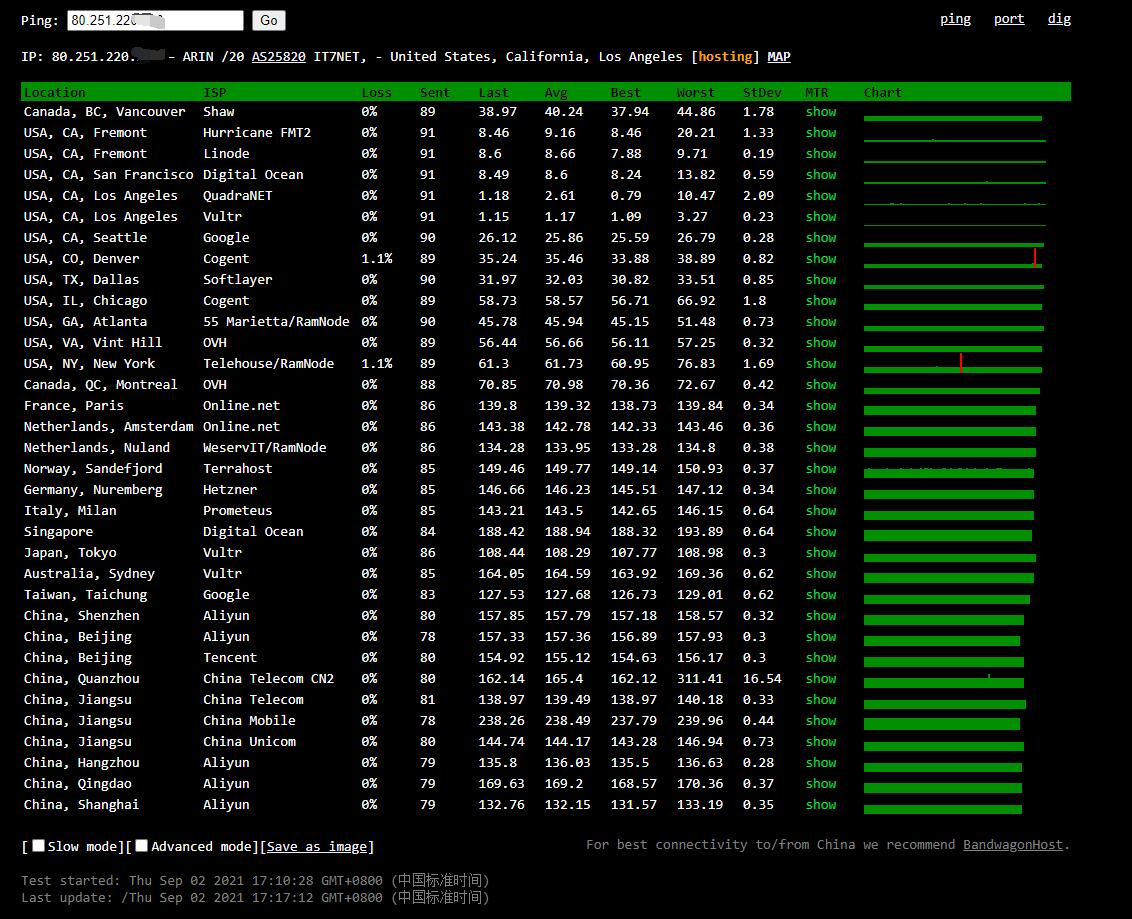Froxlor是一个开源,免费,轻量级但功能强大的服务器管理面板,非常适合建立和管理Web托管服务。
本文将介绍在CentOS 7服务器上安装Froxlor的过程。
先决条件
- CentOS 7 x64服务器实例。
- 一个sudo用户。
第1步:更新系统
为了使您的系统保持最新,请以sudo用户身份运行以下命令:
sudo yum install epel-release -y
sudo yum update -y
sudo shutdown -r now
系统再次启动后,以同一个sudo用户身份登录。
第2步:安装Apache Web服务器
在CentOS 7上,您可以使用YUM安装Apache的最新稳定版本:
sudo yum install httpd -y
接下来,删除Apache欢迎页面:
sudo sed -i 's/^/#&/g' /etc/httpd/conf.d/welcome.conf
出于安全考虑,您应该阻止Apache向Web访问者公开文件:
sudo sed -i "s/Options Indexes FollowSymLinks/Options FollowSymLinks/" /etc/httpd/conf/httpd.conf
启动Apache Web服务器并启用系统引导时的自动启动:
sudo systemctl start httpd.service
sudo systemctl enable httpd.service
第3步:安装MariaDB 10
Froxlor需要将其数据存储在关系数据库中。在CentOS 7上,建议使用MariaDB 10.1。
3.1设置MariaDB 10.1 YUM回购
只需将下面的整个代码段复制到SSH终端,然后按下Enter导入repo文件:
cat <<EOF | sudo tee -a /etc/yum.repos.d/MariaDB.repo
# MariaDB 10.1 CentOS repository list - created 2017-01-14 03:11 UTC
# http://downloads.mariadb.org/mariadb/repositories/
[mariadb]
name = MariaDB
baseurl = http://yum.mariadb.org/10.1/centos7-amd64
gpgkey=https://yum.mariadb.org/RPM-GPG-KEY-MariaDB
gpgcheck=1
EOF
3.2使用YUM安装MariaDB 10.1:
sudo yum install MariaDB-server MariaDB-client -y
3.3启动MariaDB服务并在启动时启用自动启动:
sudo systemctl start mariadb.service
sudo systemctl enable mariadb.service
3.4保护MariaDB的安装:
运行以下命令以保护MariaDB:
sudo /usr/bin/mysql_secure_installation
回答如下问题,并确保使用私密且强大的MariaDB root密码。
Enter current password for root (enter for none): Enter
Set root password? [Y/n]: Y
New password: <your-password>
Re-enter new password: <your-password>
Remove anonymous users? [Y/n]: Y
Disallow root login remotely? [Y/n]: Y
Remove test database and access to it? [Y/n]: Y
Reload privilege tables now? [Y/n]: Y
3.5为Froxlor创建MariaDB数据库
以下面的身份登录MySQL shell root:
mysql -u root -p
输入您之前设置的MariaDB root密码以便登录。
在MySQL shell中,使用以下命令创建数据库froxlor,非特权用户froxlor及其密码(比如说yourpassword)。
注意:请记住yourpassword使用安全密码替换示例密码。
CREATE DATABASE froxlor;
CREATE USER 'froxlor'@'localhost' IDENTIFIED BY 'yourpassword';
GRANT ALL PRIVILEGES ON froxlor.* TO 'froxlor'@'localhost' IDENTIFIED BY 'yourpassword' WITH GRANT OPTION;
FLUSH PRIVILEGES;
EXIT;
第4步:安装PHP 7
使用WebtaticYUM repo 安装PHP 7.1和所有必需的依赖项,如下所示:
sudo rpm -Uvh https://mirror.webtatic.com/yum/el7/webtatic-release.rpm
sudo yum install mod_php71w php71w-mysqlnd php71w-common php71w-process php71w-mbstring php71w-bcmath php71w-gd php71w-cli -y
第5步:安装Froxlor
下载最新的Froxlor稳定版本,将存档解压缩到Web根目录,然后将所有Froxlor文件的相应权限解压缩:
cd /var/www/html
sudo wget https://files.froxlor.org/releases/froxlor-latest.tar.gz
sudo tar -zxvf froxlor-latest.tar.gz
sudo chown -R apache:apache /var/www/html/froxlor
sudo rm froxlor-latest.tar.gz
sudo systemctl restart httpd.service
修改防火墙规则以允许Web访问:
sudo firewall-cmd --zone=public --permanent --add-service=http
sudo firewall-cmd --reload
现在,将Web浏览器指向http://203.0.113.1/froxlor/,继续在Web界面中进行安装。
1)在Welcome to Froxlor页面上,单击Start install链接。
2)在Checking system requirements页面上,确保已满足所有要求,然后单击链接Click here to continue。
3)在Froxlor install - setup页面上,按如下所示提供必要的信息,然后单击链接Click here to continue。
数据库连接
- MySQL的主机名:
127.0.0.1 - 数据库名称:
froxlor - 无特权的MySQL帐户的用户名:
froxlor - 无特权的MySQL帐户的密码:
yourpassword - MySQL-root-account的用户名:root
- MySQL-root-account的密码:
<MariaDB-root-password>
管理员帐户
- 管理员用户名:
<your-Froxlor-admin-username> - 管理员密码:
<your-Floxlor-admin-password> - 管理员密码(确认):
<your-Floxlor-admin-password>
服务器设置
- 服务器名称(FQDN,无IP地址):
<your-server's-FQDN> - 服务器IP:
203.0.113.1 - Webserver Apache 2.4:
Apache 2.4 - HTTP用户名:
apache - HTTP组名:
apache
4)在最后一页,如果没有出错,您可以使用该链接Click here to login访问Froxlor仪表板。
我们的教程到此结束。谢谢阅读。